DigTools_FR_MSWhiteboard
Vous pouvez utiliser le tableau blanc de Microsoft en tant qu’application autonome, en dehors des réunions numériques ou lors d’une réunion d’équipe. Passons en revue les deux options.
Sur la page MS de Whiteboard (cliquez ICI) vous pouvez télécharger l’application ou vous connecter à votre compte MS. Vous y trouverez également toute une série de conseils.
MSWhiteboard comme application
Visitez https://whiteboard.office.com/
WHITEBOARD – ACCUEIL
Si vous êtes connecté(e) à votre compte, vous arriverez sur la page suivante :
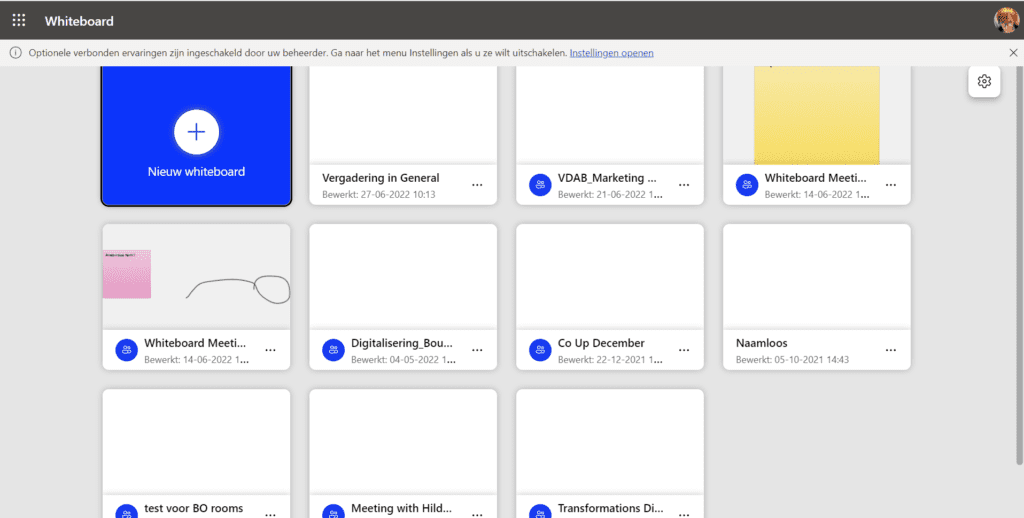
Vous pouvez démarrer un nouveau tableau blanc ici, mais vous verrez également vos autres tableaux et les tableaux auxquels vous avez été ajouté(e).
Les points de suspension permettent de changer le nom du tableau et, selon votre rôle (propriétaire ou membre), le tableau ‘Supprimer‘ ou le tableau ‘Abandonner‘.
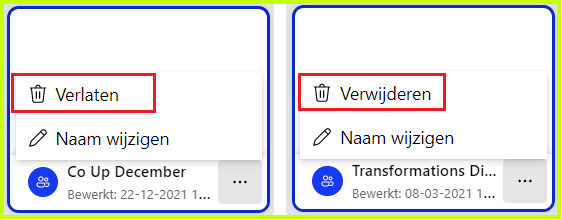
PARAMÈTRES MENU
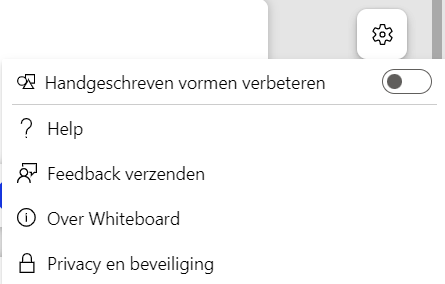
Vous pouvez accéder aux paramètres de votre menu via la roue dentée.
Vous pouvez activer “Améliorer les formes manuscrites” ici. Cela facilite, en particulier pour les utilisateurs d’écrans tactiles, le dessin et l’écriture de formes libres.
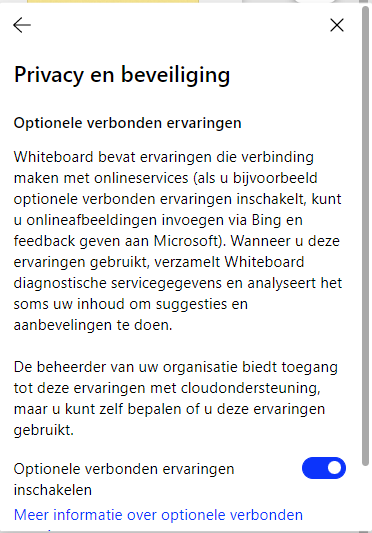
Vous avez également la possibilité d’activer ou de désactiver les “expériences connectées facultatives” sous “Confidentialité et sécurité“. Cela inclut les connexions à des services en ligne tels que la recherche d’images ou d’autres contenus sur Bing.
NOTRE WHITEBOARD
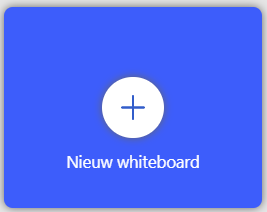
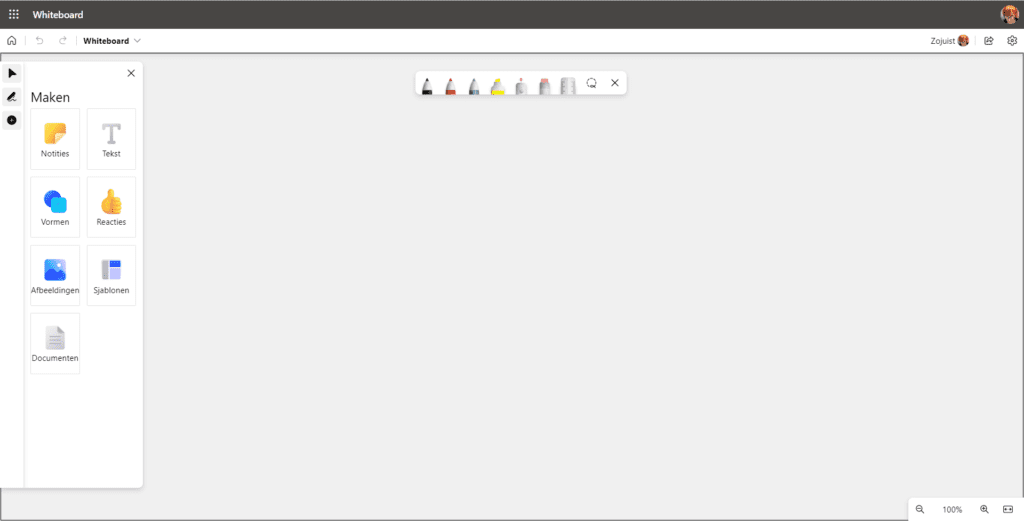
Donnez un nom à votre tableau blanc.
Gardez à l’esprit l’organisation de l’ensemble de votre cours.
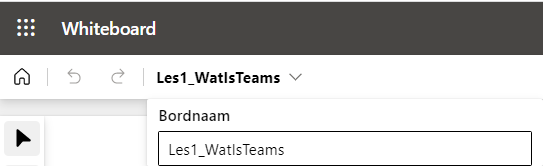
Réglez le pourcentage de zoom sur 100 % et travaillez sur cette échelle. C’est le moyen le plus simple de créer vos leçons, puis de naviguer rapidement entre les différentes parties de la leçon. Vous ajustez les éléments que vous placez pour qu’ils soient clairement visibles à 100 %.
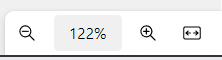
Vous pouvez maintenant commencer à ajouter du contenu à votre tableau vide, mais vous pouvez également ajouter l’un des modèles présents sur votre tableau. Pour cela, cliquez sur l’icône ‘Modèles‘.
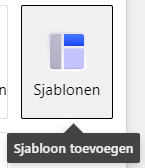
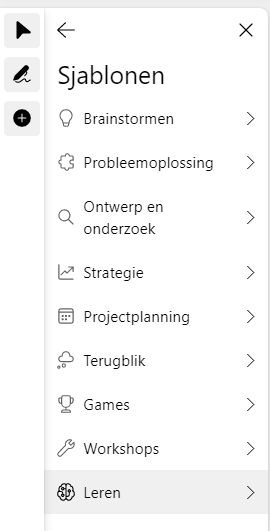
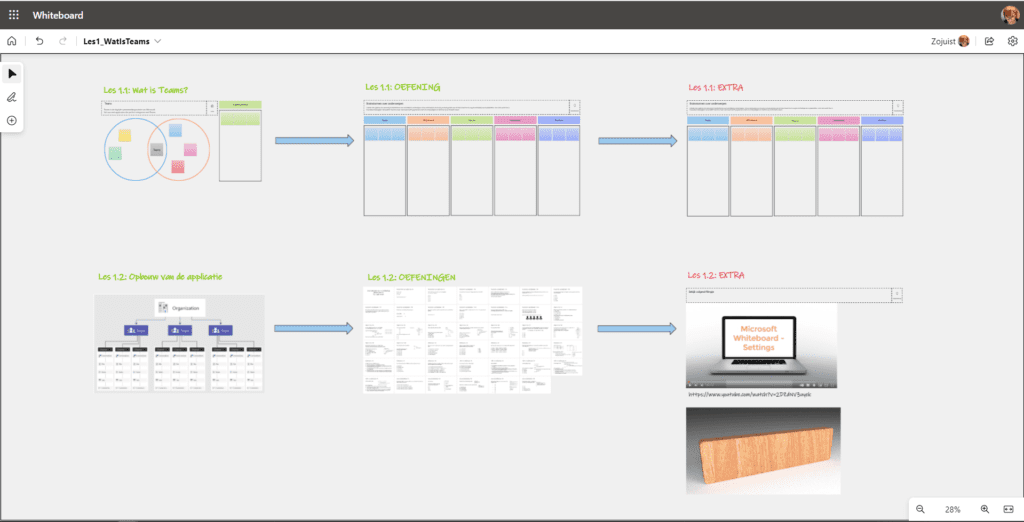
PARTAGER NOTRE WHITEBOARD
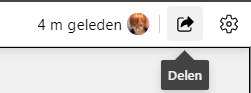
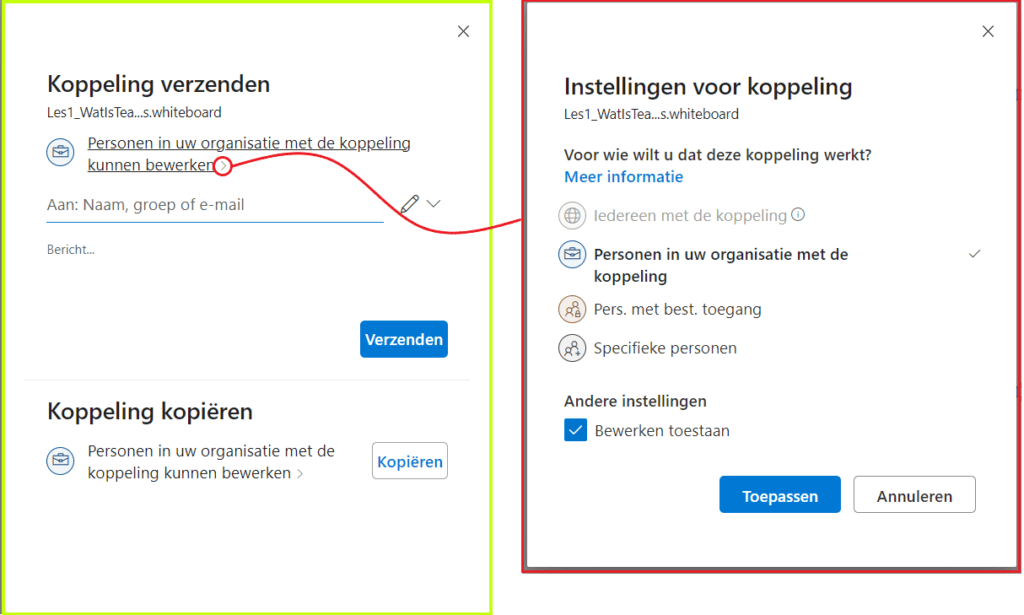
MSWhiteboard dans Teams
Au sein d’une réunion Teams, il est également possible de démarrer un tableau blanc ou de partager un tableau blanc existant avec les participants de la réunion.
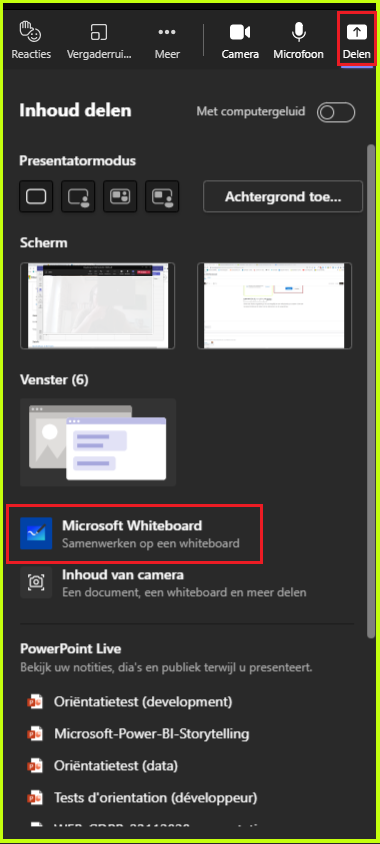
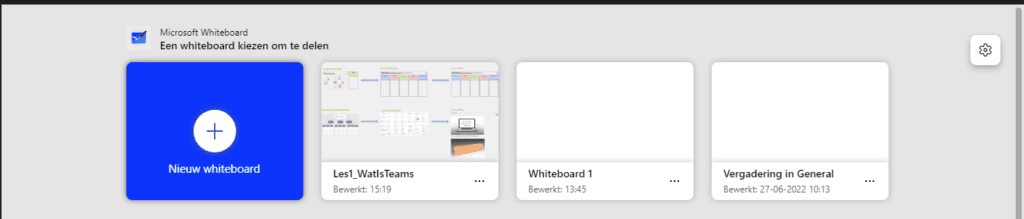
Mission: travaillez par 2-3 ensemble sur un schéma de tableau pour une leçon sur la vie du Panda. Soyez créatif et consultez vous bien. Vous avez 15 minutes. Une personne crée un tableau blanc et le partage avec les membres du groupe avec des droits de “modification”.